باستخدام Cydia Eraser مع دعم iOS 9.3.3، يمكن للمستخدمين الذين قاموا بكسر حماية أجهزتهم باستخدام
مع Cydia Eraser ، يمكنك القيام بذلك بدونتحديثات البرامج لأحدث الإصدارات. هذه الوظيفة مفيدة بشكل خاص إذا واجه المستخدم مشاكل في تشغيل الجهاز بعد كسر الحماية ويريد استعادة الإعدادات الافتراضية ، مع الاحتفاظ بالقدرة على كسر الحماية لاحقًا.
في هذه المقالة ، سنخبرك بكيفية إزالة الهروب من السجن باستخدام Cydia Eraser على iPhone أو iPad أو iPod Touch.

 قبل البدء في العملية ، من الضروري مراعاة عدد من الميزات المهمة:
قبل البدء في العملية ، من الضروري مراعاة عدد من الميزات المهمة:
- تأكد من أنه يمكنك استرداد البيانات تمامًا على جهازك باستخدام iTunes أو iCloud ، نظرًا لأن Cydia Eraser ستحذف جميع البيانات والتطبيقات والإعدادات المتاحة.
- لا تقاطع عمل Cydia Eraser ؛ تأكد من أن البطارية كافية لإكمال العملية.
- يتطلب Cydia Eraser اتصال إنترنت فعال.
كيفية استخدام Cydia Eraser لإزالة جيلبريك iPhone أو iPad في iOS 9.3.3
الخطوة 1:قم بتشغيل سيديا
الخطوة 2:انتقل إلى علامة تبويب البحث في Cydia وابحث عن Cydia Eraser.
الخطوة 3:افتح Cydia Eraser وقم بتثبيته.


الخطوة 4:بعد الانتهاء من عملية التثبيت، انتقل إلى الشاشة الرئيسية. سيظهر رمز "الممحاة" الجديد. اضغط عليها لبدء التطبيق.
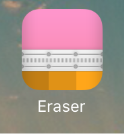

الخطوة 5:يجب عليك قراءة جميع التعليمات التي تظهر على الشاشة والنقر على "مسح جميع البيانات، إلغاء حماية الجهاز".
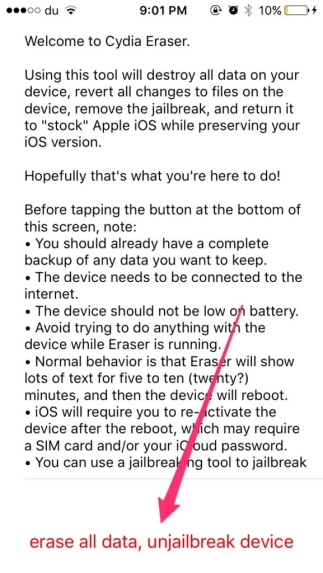

الخطوة 6:سيظهر تذكير يطلب منك تأكيد الإجراء. انقر فوق "مسح كل شيء" لمواصلة العملية.
الخطوة 7:سيتم إعادة تشغيل جهازك عدة مرات طوال العملية.
الخطوة 8:بمجرد اكتمال العملية، ستظهر رسالة ترحيب.
إذا نجحت هذه الخطوات، قم بكسر الحمايةمن Pangu، ستتم إزالته من الجهاز الذي يعمل بنظام iOS 9.3.3، وسيعود إلى تكوينه الأولي، أي إلى حالة ما قبل كسر الحماية. سيبقى الجهاز على نفس إصدار iOS الذي كان يعمل به سابقًا، ولكن سيتم حذف نتائج كسر الحماية.
إذا كنت تريد مرة أخرى كسر حماية جهاز يعمل بنظام iOS 9.3.3 باستخدام Pangu، فاتبع الإرشادات التالية:
- كيفية عمل جيلبريك iOS 9.3.3 لأجهزة iPhone و iPad و iPod Touch